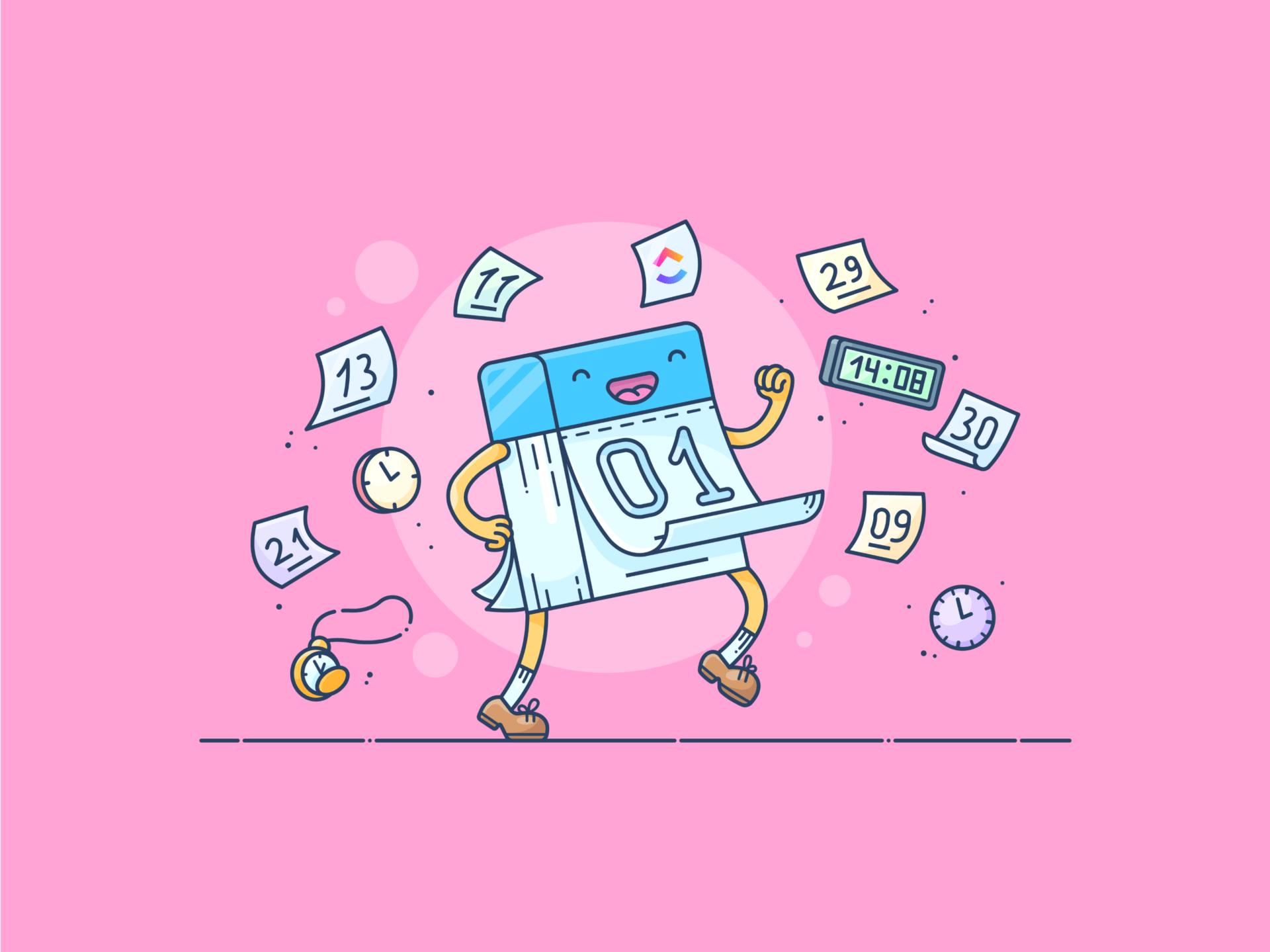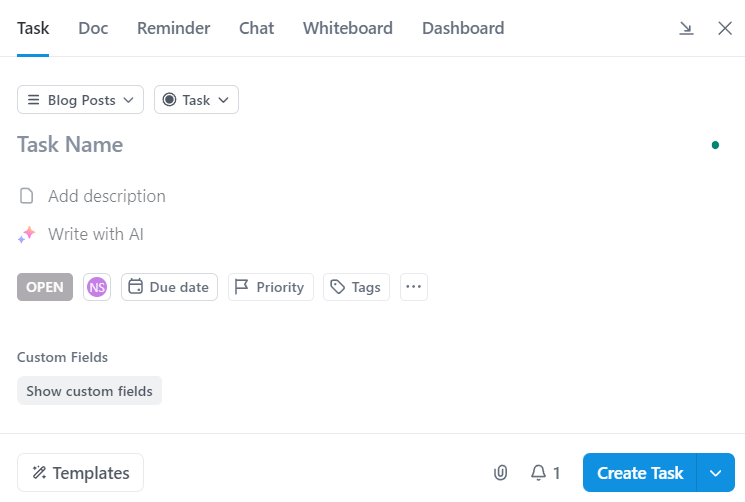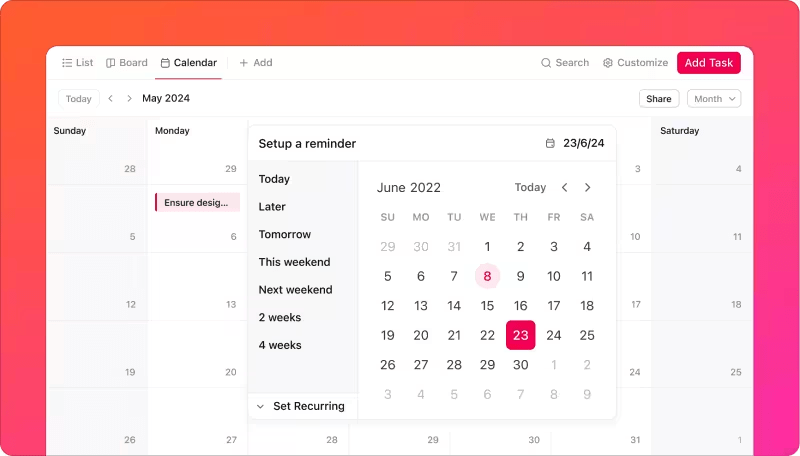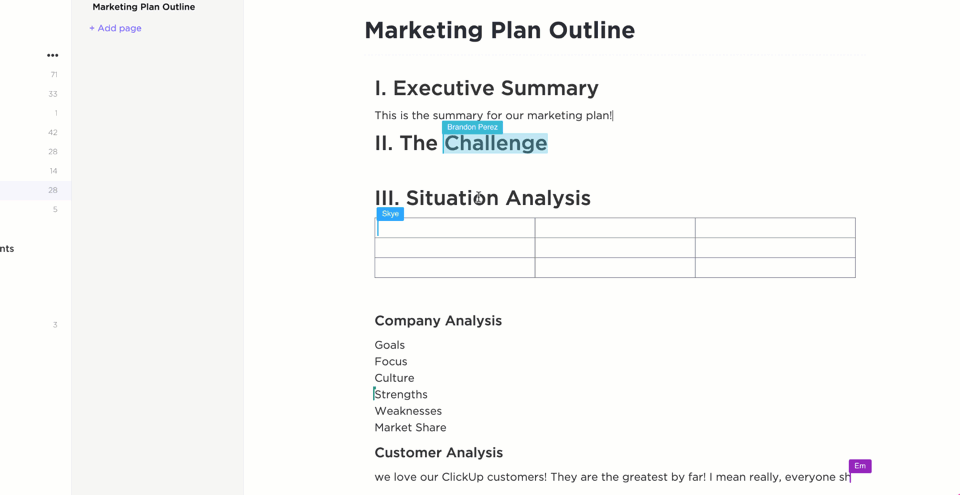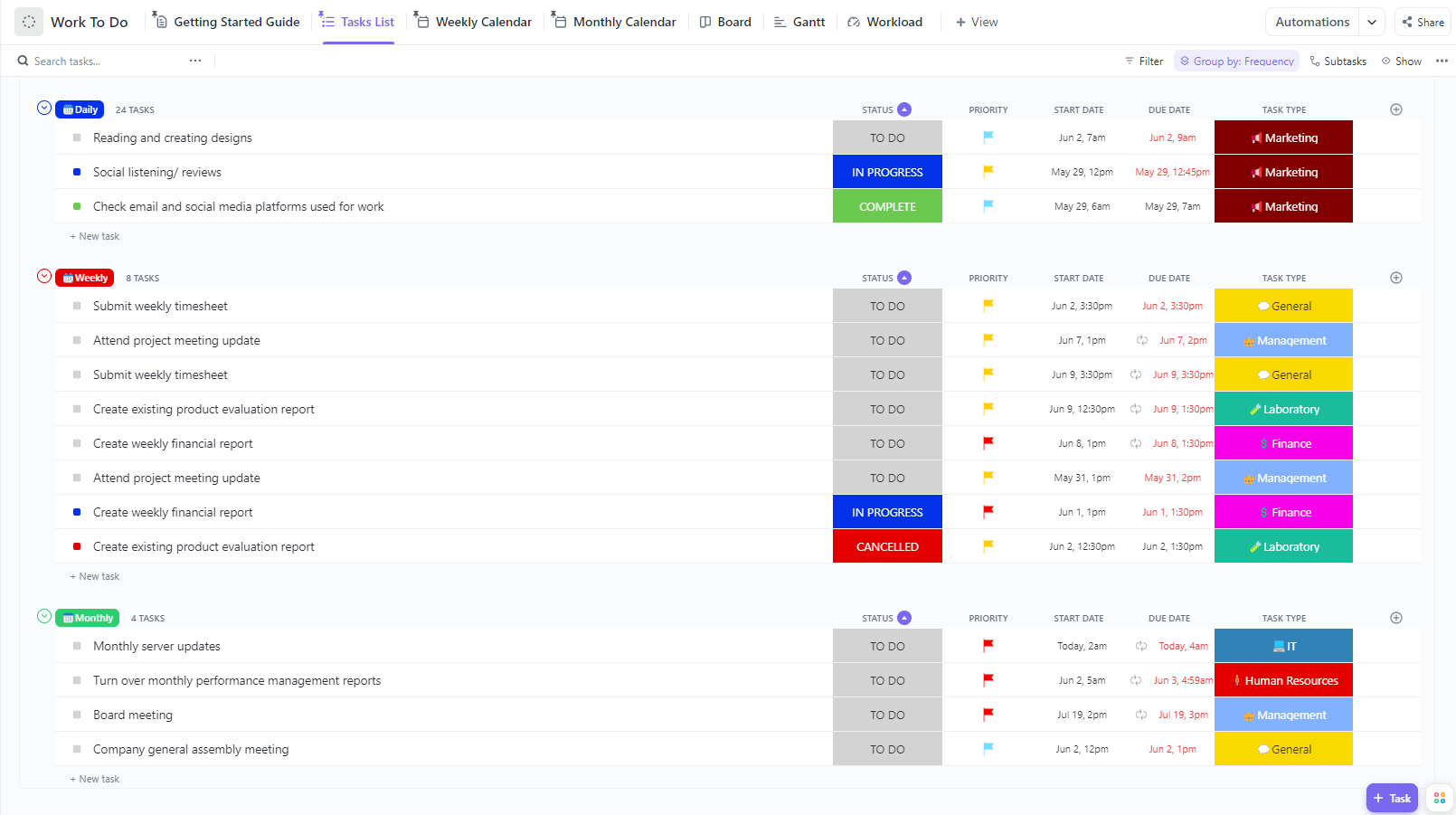إذا كنت تتنقل باستمرار بين تطبيق المهام وتقويم Google، فيجب عليك الاستفادة من طريقة أفضل وأكثر ذكاءً للعمل.
بينما تساعدك التقويمات على جدولة المواعيد، تساعدك قوائم المهام على تتبع المهام التي عليك إنجازها. يمكنك الجمع بينهما باستخدام قائمة المهام في تقويم Google.
إن وجود عرض موحد لمواعيدك ومهامك يقلل من فرص النسيان ويساعد في التخطيط بشكل أفضل.
دعنا نرى كيفية إنشاء قائمة مهام في تقويم Google حتى تتمكن من التبديل بكفاءة بين المواعيد والمهام.
⏰ ملخص في 60 ثانية
حوّل تقويم Google إلى قائمة مهام واستكشف ClickUp لإدارة المهام بشكل أكثر ذكاءً.
- استخدم تقويم Google كقائمة مهام لتسجيل المهام والمواعيد النهائية والجداول الزمنية في مكان واحد.
- تعيين تواريخ الاستحقاق والتذكيرات والمهام المتكررة حتى لا تفوتك أي شيء مهم.
- تسهل مهام Google إنشاء العناصر وتحديثها والتحقق منها مباشرةً من التقويم.
- على الرغم من أن تقويم Google رائع لتتبع المهام البسيطة، إلا أنه لا يوفر الأتمتة أو الأولويات أو إدارة سير العمل التفصيلية.
- التحديثات اليدوية والتعاون المحدود يمكن أن يجعل إدارة المشاريع المعقدة أمرًا صعبًا.
- يتكامل ClickUp مع تقويم Google لإضافة الأتمتة وإعدادات الأولوية وتحسين التعاون بين أعضاء الفريق.
- باستخدام ClickUp، يمكنك إدارة المهام بشكل أكثر كفاءة، مع الحفاظ على تنظيم كل شيء وسهولة تتبعه.
كيفية إنشاء قائمة مهام في تقويم Google
يحتوي تقويم Google على قائمة مهام مدمجة تسمى مهام Google، والتي تتيح لك إنشاء المهام وعرضها وتعديلها بسهولة من أي جهاز. لإنشاء قائمة مهام في تقويم Google، اتبع الخطوات التالية:
الخطوة 1: افتح تقويم Google
تسجيل الدخول إلى Google Workspace وفتح تقويم Google على جهاز الكمبيوتر/الكمبيوتر المحمول أو الهاتف المحمول.
الخطوة 2: انقر على علامة + وحدد مهمة
في تقويم Google، انقر على أي خانة فارغة أو على علامة "+ إنشاء" في الزاوية العلوية اليسرى من التقويم. بمجرد الانتهاء، ستظهر ثلاثة خيارات في قائمة منسدلة: حدث، ومهمة، وجدولة موعد.
انقر على خيار المهمة لإنشاء قائمة جديدة.

الخطوة 3: أدخل تفاصيل المهمة
في النافذة المنبثقة "المهمة"، أدخل عنوان مهمتك الجديدة. أنشئ عنوانًا قصيرًا أو طويلًا أو وصفيًا حسب الحاجة. هذه الخطوة مشابهة لكتابة مهامك المعتادة.

بعد كتابة اسم المهمة، أضف وصف المهمة. يمكنك أن تكون دقيقًا بقدر ما تريد هنا.
بمجرد إضافة الوصف، قم بتعيين تاريخ البدء والموعد النهائي والفترة الزمنية للمهمة. يساعدك تعيين موعد نهائي على ضمان إكمال المهمة في الوقت المحدد. على الرغم من أن Google Tasks لا يوفر حاليًا تذكيرات مدمجة، إلا أن تعيين موعد نهائي يمكن أن يكون بمثابة تذكير ذهني.
💡 نصيحة للمحترفين: اكتب التفاصيل في نقاط رئيسية للحصول على خطوات قابلة للتنفيذ لإكمال المهمة.
الخطوة 4: حفظ المهمة
انقر على خيار "حفظ" في الزاوية اليمنى السفلية من النافذة المنبثقة. تم إنشاء مهمتك الأولى! سترى مهام تقويم Google مع المواعيد النهائية بجانب أحداث تقويم Google، مما يمنحك نظرة شاملة على التزاماتك.

عند الانتهاء من مهمة ما، ما عليك سوى النقر على الدائرة المفتوحة على اليسار. سيتم شطب المهمة ونقلها إلى قائمة "المهام المكتملة".
مكافأة: كيفية إنشاء قائمة مرجعية في Excel!
تخصيص قوائم المهام وإدارتها
الآن بعد أن تعرفت على كيفية إنشاء قائمة مهام في تقويم Google، إليك بعض الأمور التي يمكنك القيام بها لتحسين تجربتك بشكل عام.
في تقويم Google، يمكنك تخصيص قوائم المهام وإدارتها بعدة طرق. دعنا نستكشف كل طريقة على حدة.
قم بترميز قوائمك بالألوان
قم بتلوين قوائم المهام وتصنيفها وفقًا للمهام الشخصية ومهام العمل والفئات الأخرى. قم بذلك عن طريق النقر على مهمة محددة واختيار لون من قائمة الألوان المنسدلة.

باستخدام الترميز اللوني، يمكنك بسهولة تتبع قوائم المهام المتعددة. علاوة على ذلك، يمكنك تتبع الوقت الذي تقضيه في العمل على كل نوع من المهام.
اختر تكرار مهامك
علينا جميعًا القيام بمهام متكررة، مثل حضور اجتماع معين في يوم معين من الأسبوع. قم بأتمتة كل مهمة متكررة في قائمة المهام حتى لا تضطر إلى قضاء الوقت وإضافة مهمة جديدة في كل مرة.
إليك كيفية القيام بذلك:
- انقر على المهمة المحددة
- عندما تفتح نافذة المهمة المنبثقة، سترى قائمة منسدلة تحتوي على العديد من الخيارات، مثل "لا يتكرر" و"يومي" و"أسبوعي" و"شهري" وما إلى ذلك.
- اختر الخيار المناسب، وستظهر المهمة في قائمة المهام وفقًا لذلك

تعامل بسرعة مع المهام المعلقة والمكتملة
قم بتنظيم تقويمك وتقليل مهامك من خلال التعامل الفوري مع المهام المعلقة ووضع علامة على المهام المكتملة. وإليك كيفية القيام بذلك:
- حدد المهمة التي أكملتها وانقر على علامة التجزئة لوضع علامة على المهمة على أنها مكتملة
- بعد القيام بذلك، ستتمكن من رؤية عدد المهام غير المكتملة خلال آخر 30 يومًا
- انقر على خيار المهام المعلقة
- الآن، من القائمة المنسدلة، يمكنك تحرير هذه المهام أو تعديلها أو وضع علامة عليها أو حذفها

قيود استخدام تقويم Google لإنشاء مهام
إن إنشاء قائمة مهام في تقويم Google أمر بسيط وسهل. ومع ذلك، فإنه يحتوي على بعض القيود، ومنها:
- جدولة أبسط: تم تصميم تقويم Google للجدولة الأساسية وقد لا يكون مثاليًا لإدارة الأحداث أو المشاريع المعقدة التي تتضمن عدة فرق وموارد
- التخصيص الأساسي: يوفر تقويم Google واجهة بسيطة مع خيارات تخصيص محدودة. بينما يمكنك ترميز مهامك بالألوان، لا يمكنك تخصيص حجم الخط أو نظام الألوان أو إضافة صور. علاوة على ذلك، لا يمكنك تغيير مظهر التقويم أو موضوعه
- تصور مربك: يتيح لك تقويم Google إنشاء تقاويم مختلفة، ولكن رؤية كل شيء في وقت واحد قد يكون مربكًا. قد تجد صعوبة في التمييز بين قائمة المهام والأخرى
- نظرة عامة محدودة: يفتقر تقويم Google إلى عرض على غرار لوحة المعلومات يعرض جميع الأحداث والمواعيد النهائية القادمة في لمحة واحدة. قد يجعل ذلك من الصعب الحصول على نظرة شاملة على حجم العمل وتحديد التضاربات المحتملة
- ضوابط خصوصية مقيدة: لا يوفر تقويم Google ميزات مثل كلمات المرور أو أذونات تحرير الأحداث الفردية. يمكنك مشاركة التقويمات بمستويات وصول مختلفة (عرض جميع التفاصيل؛ عرض حالة المشغول/غير المشغول فقط)، ولكن يمكن لأي شخص لديه حق الوصول تحرير كل شيء
تخيل أنك تتمتع ببساطة إنشاء قوائم المهام في تقويم Google دون هذه القيود. نعم، هذا ممكن.
قد يبدو التغلب على قيود تقويم Google تحديًا. ومع ذلك، هناك حل بسيط: قم بإنشاء قائمة مهام باستخدام أداة قوية مثل ClickUp. إذا كنت بحاجة إلى أكثر من مجرد تطبيق قائمة مهام أساسي، اقرأ كيف يتجاوز ClickUp الأساسيات ليصبح أداة ذكية لإنشاء قوائم المهام.
أنشئ قوائم المهام المثالية باستخدام ClickUp
ClickUp هي أداة إنتاجية شاملة مصممة لتبسيط سير عملك والحفاظ على تنظيمك. يتزامن ClickUp مع تقويم Google بسلاسة ويتكامل مع العديد من الأدوات والتطبيقات الخارجية مثل Outlook و Zoho والمزيد.
بفضل ميزاته القوية، يتيح لك ClickUp إنشاء قوائم مهام قابلة للتخصيص بدرجة عالية وإدارتها بسهولة من العديد من الأجهزة، بما في ذلك الهواتف المحمولة وأجهزة الكمبيوتر المحمولة وأجهزة الكمبيوتر.
هناك أربع طرق لإنشاء قوائم المهام في ClickUp. دعنا نستكشفها واحدة تلو الأخرى.
1. إضافة مهام في تقويم ClickUp
تجمع طريقة عرض التقويم في ClickUp جميع مهامك مع تواريخ الاستحقاق في عرض مرئي لقائمة المهام.
اتبع هذه الخطوات لإنشاء قوائم المهام في تقويم ClickUp:
- افتح عرض التقويم في ClickUp من شريط العروض
- انقر على خيار "إضافة مهمة" الموجود في الزاوية العلوية اليمنى من التقويم. ستظهر نافذة منبثقة. أدخل تفاصيل المهمة هنا
- أو يمكنك سحب المهام وإفلاتها في فترات زمنية مباشرة في التقويم
- وبالمثل، قم بإنشاء مهام أخرى وإضافتها لإنشاء قائمة مهام كاملة
2. أضف المهام مباشرة من الشاشة الرئيسية باستخدام القائمة الشخصية
أنشئ مهام في القائمة الشخصية باتباع الخطوات التالية:
- افتح "الصفحة الرئيسية" من الشريط الجانبي. في الزاوية العلوية اليمنى، انقر على "إدارة البطاقات" وأضف "بطاقة القائمة الشخصية"

- في القائمة الشخصية، انقر على خيار إنشاء مهمة. يمكنك أيضًا النقر على علامة + في الزاوية العلوية اليمنى
- أدخل اسم المهمة وتفاصيلها الأخرى
- انقر على خيار "إنشاء مهمة" لحفظ المهمة
- وبالمثل، أنشئ مهام أخرى لقائمة المهام الخاصة بك
3. إضافة مهام إلى مهمة ما كقائمة مرجعية
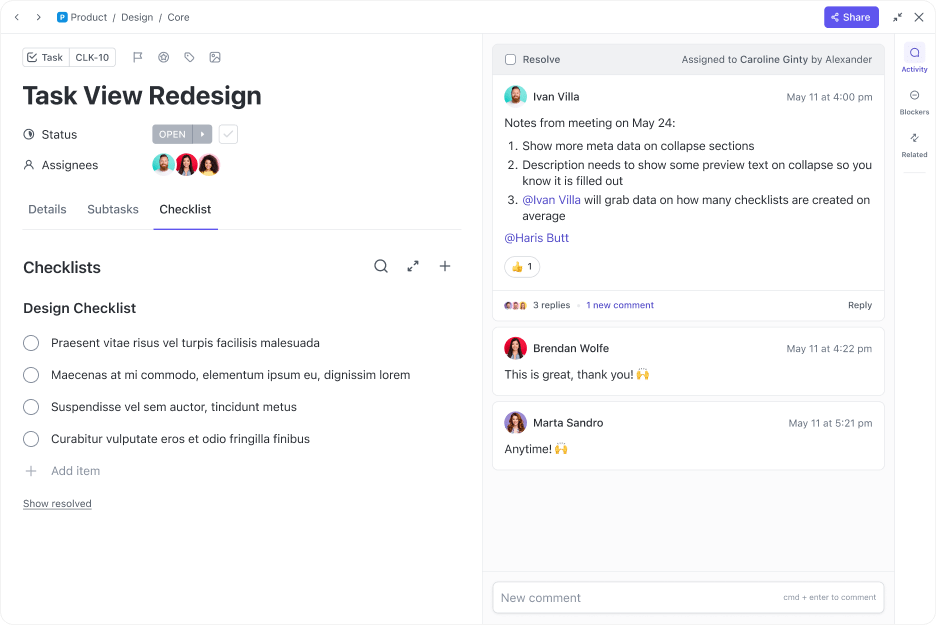
اتبع هذه الخطوات لإنشاء مهام في قائمة مهام كاملة:
- افتح المهمة التي تريد إنشاء مهام لها
- قم بالتمرير لأسفل وحدد علامة التبويب "عناصر العمل"
- انقر على علامة + وأضف اسم المهمة وتفاصيلها
- وبالمثل، أنشئ مهام أخرى كقائمة مرجعية داخل المهمة
4. استخدم قالب قائمة

إليك كيفية استخدام قالب قائمة لمهامك:
- حدد قائمة مهام موجودة أو أنشئ قائمة جديدة وأضف مهام إليها
- في الشريط الجانبي، انقر على أيقونة علامة الحذف
- حدد خيار القوالب
- الآن، يمكنك القيام بأمرين: تخصيص قائمتك والنقر على "حفظ" لإنشاء قالب إضافة قائمتك إلى قالب موجود
- قم بتخصيص قائمتك وانقر على "حفظ" لإنشاء قالب
- أضف قائمتك إلى قالب موجود
- إذا اخترت الخيار الثاني، فانقر على خيار "تصفح القوالب"
- البحث عن قوالب القوائم
- انقر على قالب مناسب واختر المعلومات المتعلقة بالقائمة التي تريد تضمينها.
- انقر على خيار "استخدام القالب" لإنهاء القالب
- قم بتخصيص قائمتك وانقر على "حفظ" لإنشاء نموذج
- أضف قائمتك إلى قالب موجود
إذا لم تقم بإنشاء قائمة في البداية، فلا تقلق — مرر مؤشر الماوس فوق قالب مناسب لإنشاء قائمة على الفور، ثم انقر على خيار الاستخدام السريع لاستخدام قالب القائمة الجديد.
يمكنك إنشاء مهام ClickUp لجميع المهام التي تحتاج إلى إنجازها.
على عكس تقويم Google، ClickUp هو أداة إدارة مشاريع قوية للمشاريع المعقدة والتعاون. باستخدام ClickUp Tasks، يمكنك:
- أضف علامات وفئات إلى المهام واستخدمها لتصفية المهام وفرزها وتجميعها
- حدد السياق باستخدام الحقول المخصصة في ClickUp (أضف تفاصيل مثل الميزانية وعناوين البريد الإلكتروني وما إلى ذلك) والحالات المخصصة لتغطية جميع سير العمل المحتمل
- ترتيب المهام وترميزها بالألوان وفقًا لمستويات الأولوية: عاجل، عالي، عادي، منخفض
- تعيين المهام لأعضاء فريقك
- إنشاء مهام متكررة أسبوعيًا أو شهريًا أو بعد عدد معين من الأيام
- قم بتبديل المهام أو إعادة جدولتها بسهولة عن طريق السحب والإفلات
- تعيين تذكيرات للمهام والأحداث المهمة

علاوة على ذلك، مع ClickUp Tasks، يمكنك تصور قوائم المهام الخاصة بك وتنظيمها في طرق عرض مختلفة، حسب تفضيلاتك. فيما يلي نظرة عامة سريعة على كل نوع من أنواع العرض:
- يوفر عرض الجدول في ClickUp عرضًا موجزًا يشبه جدول البيانات لمهام قائمة المهام وحالاتها ومستويات أولوياتها والمسؤولين عنها وتواريخ استحقاقها. يمكنك ربط المهام والمستندات وفرز المهام وتتبعها باستخدام أعمدة الإخفاء والتثبيت ومشاركة المهام وتصديرها بسهولة كجداول بيانات
- توفر طريقة عرض ClickUp Board نظرة عامة على المهام المجمعة في قائمة المهام. يمكنك ترتيب المهام حسب حالة المهمة ومستوى الأولوية وتواريخ الاستحقاق والعلامات. قم بسحب المهام وإفلاتها لنقلها عبر اللوحة، وتتبع العمل باستخدام مؤشرات مثل تقديرات الوقت ونقاط السباق والمزيد
إذا كنت ترغب في مشاركة هذه العروض وتقويمات العمل مع زملائك وأعضاء فريقك، فإن ClickUp يتيح لك القيام بذلك بسرعة وأمان. بصفتك مسؤولاً، يمكنك تعيين أذونات مخصصة لمهام معينة. هناك ثلاثة مستويات رئيسية: ضيوف للعرض فقط، محررون مع بعض القيود، ومسؤولون يتمتعون بالسيطرة الكاملة.
💡 نصيحة للمحترفين: استخدم أداة قائمة المهام عبر الإنترنت في ClickUp لتخصيص المهام وإدارتها أثناء التنقل من أي مكان باستخدام تطبيق سطح المكتب أو الهاتف المحمول. تتيح لك هذه الأداة تحويل أي قائمة إلى نموذج قابل لإعادة الاستخدام، مما يوفر لك الوقت والجهد. أنشئ مهام متكررة باستخدام قوائم مرجعية محفوظة لتبقى على المسار الصحيح وخاليًا من الأخطاء.
ميزات ClickUp الأخرى التي تعزز عملية إنشاء قوائم المهام
تجعل إضافة المهام وتصور أسبوعك باستخدام عروض المهام والتقويم في ClickUp إدارة مهامك أمراً سهلاً. ومع ذلك، فإن ميزات ClickUp الأخرى تعزز عملية إنشاء قوائم المهام. دعنا نقرأ كيف تحول هذه الميزات قوائم المهام إلى خرائط طريق موجهة نحو العمل.
ClickUp Docs
ClickUp Docs يشبه دفاتر الملاحظات الرقمية، حيث يمكنك دمج المهام والملاحظات والمحتويات الأخرى. إذا كنت تريد أن تكون مهامك أكثر من مجرد نقاط، فإن Docs هو الحل المناسب لك. أنشئ قوائم مهام غنية بالسياق والتعليمات. أضف الصور ومقاطع الفيديو والوسائط الأخرى لجعل مستنداتك أكثر جاذبية وإفادة. يمكنك أيضًا ربط مستند بمهمة معينة في ClickUp.
بالإضافة إلى ذلك، يمكنك التعاون مع أعضاء الفريق في الوقت الفعلي، مما يضمن بقاء الجميع على نفس الصفحة وعرض التحديثات على الفور.
ClickUp Brain
تسهل أداة الذكاء الاصطناعي الذكية من ClickUp، ClickUp Brain، إنشاء قوائم المهام وإدارتها. عند إنشاء قائمة مهام، يمكنك تقديم تفاصيل مثل المواعيد النهائية والأولويات والتبعيات. تحلل ClickUp Brain هذه المعلومات وتقترح أطرًا زمنية مثالية لإنجاز المهام. كما تساعد في تحديد أولويات المهام بناءً على حجم العمل والبيانات التاريخية.
علاوة على ذلك، يمكن لـ ClickUp Brain تلخيص المعلومات تلقائيًا ضمن مهامك والمستندات ذات الصلة مثل ملاحظات الاجتماعات. يمكن أن يكون هذا مفيدًا لفهم سياق عناصر المهام بسرعة والتأكد من أن لديك جميع المعلومات الضرورية.
💡 نصيحة احترافية: صِف الهدف العام لمهمتك إلى ClickUp Brain، وسيقترح عليك كلمات رئيسية ذات صلة أو مهام فرعية أو حتى مهمة مماثلة تم إنجازها في الماضي. يمكن أن يساعدك ذلك في بدء عملية التفكير وتفصيل المراحل الأولية من قائمة المهام بشكل أفضل.
قوالب ClickUp
لا تريد البدء من الصفر؟ يوفر ClickUp عدة قوالب لإدارة المهام تجعل إنشاء قوائم المهام أمرًا سهلاً. بناءً على تفضيلاتك واحتياجاتك، يمكنك اختيار أي قالب، من قالب إنجاز المهام إلى قالب المهام المطلوب إنجازها.
فيما يلي نظرة عامة على أفضل قوالب قوائم المهام لمساعدتك على البدء:
- يساعدك نموذج قائمة المهام اليومية من ClickUp على اكتساب عادة تخطيط وإدارة قائمة المهام. باستخدام هذا المخطط الروتيني البسيط، حدد أهدافًا قابلة للتحقيق لليوم التالي. أنشئ قائمة أولويات لتبقى مركزًا على الأمور المهمة. تتبع التقدم المحرز لتبقى متحمسًا وتستمتع بشعور الإنجاز عند إكمال مهمة ما
- يتيح لك نموذج المهام اليومية في ClickUp تتبع كل ما تحتاج إلى القيام به يوميًا. ينشئ هذا النموذج قوائم مراجعة مختلفة للمهام الشخصية والمهام المتعلقة بالعمل لليوم التالي. قم بتعيين سياق لعناصر معينة في قوائم المراجعة عن طريق ربط الملفات والأشياء الأخرى ذات الصلة بتلك العناصر. كما هو الحال مع أي تطبيق آخر لقوائم المراجعة اليومية، استمتع بالرضا عند وضع علامة على العناصر بعد الانتهاء منها
- يتيح لك نموذج قائمة المهام الأسبوعية من ClickUp تخطيط أسبوعك وتحسين إنتاجيتك. باستخدام نموذج قائمة المهام هذا، يمكنك البقاء على اطلاع على مسؤولياتك من خلال تصنيف المهام وترتيبها حسب الأولوية. قم بتنظيم المهام في فئات مختلفة: العمل، والشؤون الشخصية، والأعمال المنزلية. قم بتعيين تذكيرات وتتبع مواعيد الاستحقاق والتقدم المحرز لضمان إنجاز المهام في الوقت المحدد
- يتيح لك نموذج المهام في ClickUp تخطيط وتنظيم مهامك اليومية للأسبوع. باستخدام هذا النموذج، يمكنك تحديد أولويات مهامك بناءً على أهميتها، وتقسيم المهام المعقدة إلى مهام فرعية يمكن إدارتها، وتعيين تواريخ البدء والمواعيد النهائية المناسبة لهذه المهام. يمكنك أيضًا متابعة المهام عن طريق تتبع تقدمها باستخدام لوحات Gnatt أو Kanban سهلة الاستخدام
قالب قائمة المهام في التقويم من ClickUp
يتيح لك قالب قائمة المهام في تقويم ClickUp تنظيم المهام وساعات العمل وتتبعها. تصور أهدافك الأسبوعية ونصف الأسبوعية والشهرية، ثم حدد أولويات المهام وجدولتها وحدد المواعيد النهائية وفقًا لذلك. تتبع تقدمك وقم بإدارة الوقت بشكل أكثر فعالية لزيادة الإنتاجية
يمكنك الحفاظ على تنسيق متسق لجميع قوائم المهام باستخدام هذه القوالب. يمكنك تخصيص هذه القوالب أو إنشاء قوالب خاصة بك لتناسب احتياجاتك.
أنشئ قوائم المهام المثالية باستخدام ClickUp
تعد قوائم المهام أمرًا ضروريًا للحفاظ على التنظيم وتتبع المهام في الحياة الشخصية والمهنية. بينما يوفر تطبيق تقويم Google حلاً فعالاً لإنشائها على الهواتف وأجهزة الكمبيوتر، يخطو ClickUp خطوة إلى الأمام ويساعدك على تجنب عيوب إنشاء القوائم في تقويم Google.
باعتباره أداة الإنتاجية الشاملة وبرنامج إدارة المهام، يقدم ClickUp حلولًا متنوعة لتنظيم المهام وإدارتها. بفضل المساعدة التي يقدمها الذكاء الاصطناعي وقوالب قوائم المهام والعروض القابلة للتخصيص والمزيد، يساعدك ClickUp على تخطيط قوائم المهام المتعددة وإنشائها وإدارتها بسهولة من أي جهاز ذكي.
للبقاء على اطلاع على المهام وزيادة الإنتاجية، قم بالتسجيل في ClickUp اليوم.